Så här lägger du till anteckningar i bokmärken i Chrome och Firefox
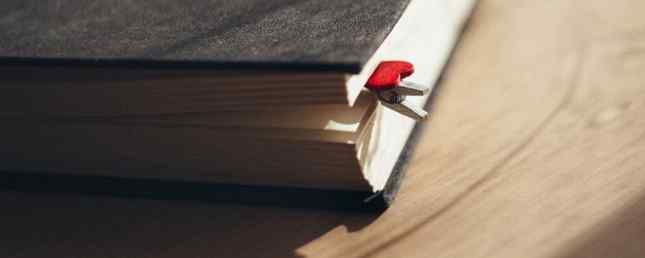
Om du har bokmärkt många webbplatser under åren kan du ha några som du inte kommer ihåg varför du bokmärkt dem först. Ska du behålla dem bara om du vill, eller radera dem?
Om du inte kommer ihåg varför du sparade dina bokmärken kommer de inte göra något bra. Lägga till anteckningar i dina bokmärken kan hjälpa dig att komma ihåg varför du ville ha dem.
Du brukade kunna lägga till anteckningar till bokmärken i Firefox, men den funktionen har tagits bort. Och Chrome hade aldrig den förmågan. Låt oss titta på hur du undanröjer denna begränsning i Chrome och Firefox och lägg till anteckningar i dina bokmärken.
Lägga till anteckningar i bokmärkesnamnet
Ett enkelt sätt att lägga till en anteckning i ett bokmärke i både Chrome och Firefox är att lägga anteckningen i bokmärkes namn. Vi visar dig hur du anpassar namnet på ett bokmärke med en anteckning i Chrome och Firefox.
Lägger till en anteckning i bokmärkesnamnet i Chrome
Om du vill lägga till en anteckning i ett nytt bokmärke i Chrome besöker du webbplatsen du vill bokmärka och klickar på stjärnikonen i adressfältet.
Ange sedan namnet på bokmärket och vilka anteckningar du vill lägga till i namn låda. Klick Gjort.

Namnet och anteckningarna visas när du flyttar muspekaren över bokmärket i bokmärkesfältet.
Om du lagt till en lång anteckning i bokmärkesnamnet kan du inte se hela noten. Vi testade att lägga till mycket text på namnet, och Chrome visade en ellipsis (...) efter 198 tecken. En konstig gräns. Om du får olika resultat när du lägger till en lång anteckning i bokmärkesnamnet i Chrome, meddela oss det i kommentarerna.

Om du vill lägga till en anteckning i ett befintligt bokmärke i Chrome, högerklickar du på bokmärket (eller på ett bokmärke i en mapp) på bokmärkesfältet och väljer Redigera.

Lägg till din anteckning i namn på Redigera bokmärke dialogrutan och klicka Spara.

Lägga till en anteckning till bokmärkesnamnet i Firefox
Lägga till en anteckning när du lägger till ett nytt bokmärke i Firefox En komplett guide till hantering av Firefox-bokmärken En komplett guide till hantering av Firefox-bokmärken Läs om hur du skapar, organiserar och hanterar dina bokmärken i Firefox så att du inte hamnar i en rörig, kaotisk samling. Läs mer är som att göra det i Chrome. Besök webbplatsen du vill bokmärka och klicka sedan på stjärnikonen i adressfältet.
På Ny bokmärke popup-dialogrutan, lägg till din anteckning i namn låda. Klicka sedan på Gjort.
Firefox verkar inte ha samma teckenbegränsning som Chrome. Vi fick över 2000 tecken i vårt bokmärke namn i Firefox och de alla visade när vi svängde musen över bokmärket. Så det verkar vara en bra lösning i Firefox. Du kan snabbt visa dina bokmärkesanteckningar helt enkelt genom att flytta musen över dina bokmärken.

För att lägga till en anteckning i ett befintligt bokmärke i Firefox, högerklicka på bokmärket (eller på ett bokmärke i en mapp) på bokmärkesfältet och välj Egenskaper.

Lägg till din anteckning i namn på Egenskaper dialog ruta. Klicka sedan Spara.

Lägga till anteckningar i bokmärken i Firefox (sökord)
I Firefox kan du lägga till ett nyckelord i ett bokmärke för att göra det snabbt och enkelt att använda bokmärket. Skriv bara nyckelordet i adressfältet och tryck på Stiga på för att komma åt den bokmärkta sidan.
Men om du inte använder nyckelord kan du använda Nyckelord fält för ett bokmärke istället som ett anteckningsfält. För att göra dina bokmärken lättare att hitta och använda utan nyckelord kan du lägga till taggar i dina bokmärken i Firefox fortfarande med hjälp av mappar för att organisera Firefox-bokmärken? Prova etiketter som fortfarande använder mappar för att organisera Firefox-bokmärken? Prova Taggar Att märka dina Firefox-bokmärken gör inte bara sökning snabbare, men det finns ytterligare fördelar med att använda dem. Här är några bra skäl att prova dem, tillsammans med hur du ställer in dem. Läs mer .
I Firefox högerklickar du på bokmärket som du vill lägga till en anteckning till och väljer Egenskaper.
Ange sedan din anteckning i Nyckelord låda på Egenskaper dialogrutan och klicka Spara. Eftersom sökord är små bokstäver, är din anteckning som standard också.

När du använder den här metoden måste du öppna egenskaperna för ett bokmärke för att se dina anteckningar. Texten i Nyckelord rutan visas inte när du mus över ett bokmärke.
Lägga till anteckningar i bokmärken i Chrome (Extension)
Bokmärkehanterarens förlängning i Chrome ersätter den inbyggda bokmärkeshanteraren och lägger till anteckningsfunktionen tillbaka till bokmärken.
Denna tillägg är inte tillgänglig i Chrome Web Store. Du måste ladda ner den och installera den manuellt. Men oroa dig inte. Det är lätt.
Först besöker du bokstäverhanterarens förlängningssida på Github.
Klicka sedan på den gröna Klon eller nedladdning knappen och klicka sedan på Hämta ZIP. Spara ZIP-filen till en mapp på hårddisken och extrahera den sedan.

För att installera tillägg utanför Chrome Web Store måste du använda utvecklarläge på Extensions sida.
Var försiktig med vad du installerar från Chrome Web Store. Se till att du litar på källan och skannar nedladdade tilläggsfiler för virus. 7 Tillförlitliga webbplatser för att göra en snabbfri antivirusskanning 7 pålitliga webbplatser för att göra en snabbfri antivirusskanning Läs mer och kolla efter skadlig kod 8 Bästa säkerhetsprogramvaran för Windows 10 Malware Protection Den 8 bästa säkerhetsprogramvaran för Windows 10 Malware Protection Vill du strama säkerheten på datorn? Det är en bra idé, så ta en titt på dessa fantastiska antivirusalternativ för Windows 10. Läs mer. Vi skannade ZIP-filen till bokmärkeshanteraren med Windows Defender och VirusTotal och fann det säkert.
För att aktivera utvecklarläget, skriv chrome: // extensions i adressfältet och tryck på Stiga på.
Klicka sedan på utvecklarläge skjutreglaget.

För att lägga till bokmärkeshanterarens tillägg till Chrome klickar du på Ladda upppackade.

På Bläddra för mapp dialogrutan, gå till mappen där du extraherade den nedladdade filfilen.
Välj sedan huvudmappen för förlängningen och klicka på ok.

Du hittar förlängningen för bokmärkeshanteraren på Extensions sida nu. Du får se en fel knappen i förlängningsfältet, men oroa dig inte om det, om du inte stöter på problem med förlängningen. Utbyggnaden fungerade bra för oss, trots att det rapporterades fel.
Utvidgningen ska aktiveras automatiskt. Om inte, klicka på reglaget på knappen Bookmark Manager rutan för att aktivera den.

Bookmark Manager-tillägget lägger till en bokmärken knappen till bokmärkesfältet automatiskt. Klicka på den här knappen för att öppna den reviderade Extensions sida.

På rutan för bokmärket som du vill lägga till en anteckning på, klicka på menyknappen (tre vertikala prickar) och klicka sedan på Redigera.

Ange din anteckning i Notera rutan på den högra panelen.
Klicka sedan på Stänga längst ner på panelen eller klicka någonstans av panelen för att stänga den.
Om du vill visa en anteckning som läggs till i ett bokmärke måste du redigera bokmärket igen.

Lägga till anteckningar i bokmärken i Firefox (Add-On)
Om du använder Firefox finns det ett bra tillägg som heter Bookmark Notes som låter dig lägga till anteckningar i bokmärken.
När du har installerat tillägget ska det automatiskt öppnas i vänster sidofält. Om det inte klickar du på Öppna bokmärkeanteckningar knappen på verktygsfältet.

Dina bokmärken och bokmärkesmappar visas i ett trädformat i vänster sidofält.
Om du vill lägga till en anteckning i ett bokmärke, expandera det avsnitt som ditt bokmärke är i och utöka de mappar det finns i, om det behövs. Klicka sedan på bokmärket du vill ha.

En popup visas i sidofältet som visar namnet och webbadressen för bokmärket längst upp.
Ange dina anteckningar för bokmärket och klicka på Spara.

Du kan inte se dina anteckningar i sidofältet, men en anteckningsikon visas bredvid varje bokmärke som har anteckningar.
Om du vill se din anteckning för ett bokmärke klickar du på bokmärket eller noteringsikonen bredvid det för att visa popup-dialogrutan.

Andra alternativ för lagring av anteckningar med sparade länkar
Om du inte gillar något av dessa alternativ för att lägga till anteckningar i bokmärken kan du spara bokmärken med anteckningar till OneNote The One Oneote Guide Du behöver någonsin den enda OneNote Guide Du behöver någonsin OneNote är en kraftfull noterbar app . Det är plattform och väl integrerat i Microsoft Office. Läs den här guiden för att bli en OneNote pro! Läs mer . Eller du kan använda Evernote's webklippare för att spara bokmärken Hur man använder Evernote: Den inofficiella handboken Hur man använder Evernote: Den inofficiella manuell Lär dig hur man använder Evernote på egen hand tar lång tid. Därför har vi sammanställt den här guiden för att visa dig hur du kan dra full nytta av de viktigaste Evernote-funktionerna. Läs mer och lägg till anteckningar till dem i Evernote.
Utforska mer om: Google Chrome, Mozilla Firefox, Online bokmärken.


